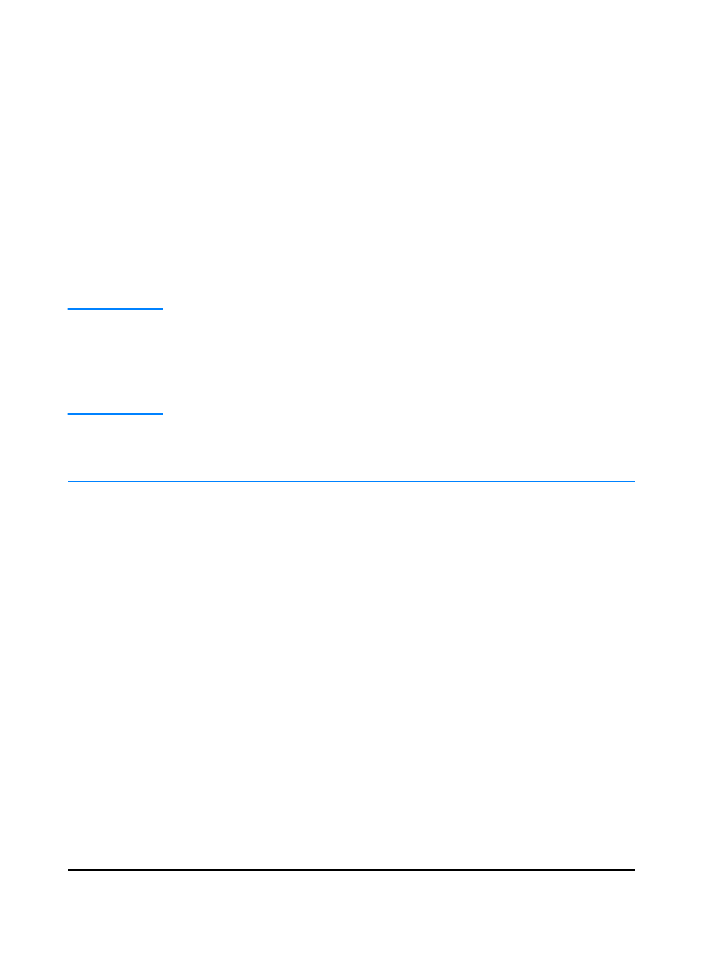
Windows-installasjon
Det finnes flere former for Windows-installasjon, avhengig av
kabeltypen som ble brukt ved tilkobling.
!
Hvis du brukte en parallellkabel ved tilkobling, se avsnittet
nedenfor.
!
Hvis du brukte en USB-kabel ved tilkobling, se Tilkobling med
USB-kabel.
!
Hvis du brukte en nettverkskabel ved tilkobling,
se Nettverksinstallasjon.
Tilkobling med parallellkabel
Merk
Følgende instruksjoner for programvareinstallasjon forutsetter at
datamaskinen var slått AV da skriverkabelen ble tilkoblet. Hvis
datamaskinen var slått PÅ, og du ikke har startet den på nytt, kan
du fremdeles installere skriverprogramvaren. Fremgangsmåten vil
da avvike en del fra beskrivelsen nedenfor. Følg instruksjonene
for Windows NT 4.0 når du skal foreta installasjonen.
1.
Slå på datamaskinen og lukk eventuelle åpne programmer.
2.
Følg trinnene for din Windows-versjon:
Windows 3.1x
(kun driver)
a. Velg Hoved, Kontrollpanel, Utskriftsbehandling.
b. Klikk på Legg til i dialogboksen Utskriftsbehandling.
Velg Installere ny eller oppdatert skriver i nedtrekkslisten,
og klikk deretter på Installer.
c. Legg CDen HP LaserJet 2200 i CD-ROM-stasjonen.
d. Klikk på Bla gjennom. Bla til "D:\Norwegian\Drivers\Win3x"
(bokstaven D representerer CD-ROM-stasjonen). Velg
"oemsetup.inf" og klikk på OK.
e. Marker driveren HP LaserJet 2200 series. Klikk på OK.
f. Lukk alle vinduer og start maskinen på nytt.
g. Du kan kontrollere at installasjonen ble vellykket ved å åpne
et program og åpne eller lage et enkelt dokument.
h. Forsikre deg om at riktig skrivernavn vises, og skriv ut
dokumentet.
i. Hvis utskriften er feilfri, er installasjonen fullført. Hvis
ingenting skrives ut, eller utskriften inneholder feil,
se Sjekkliste for feilsøking.
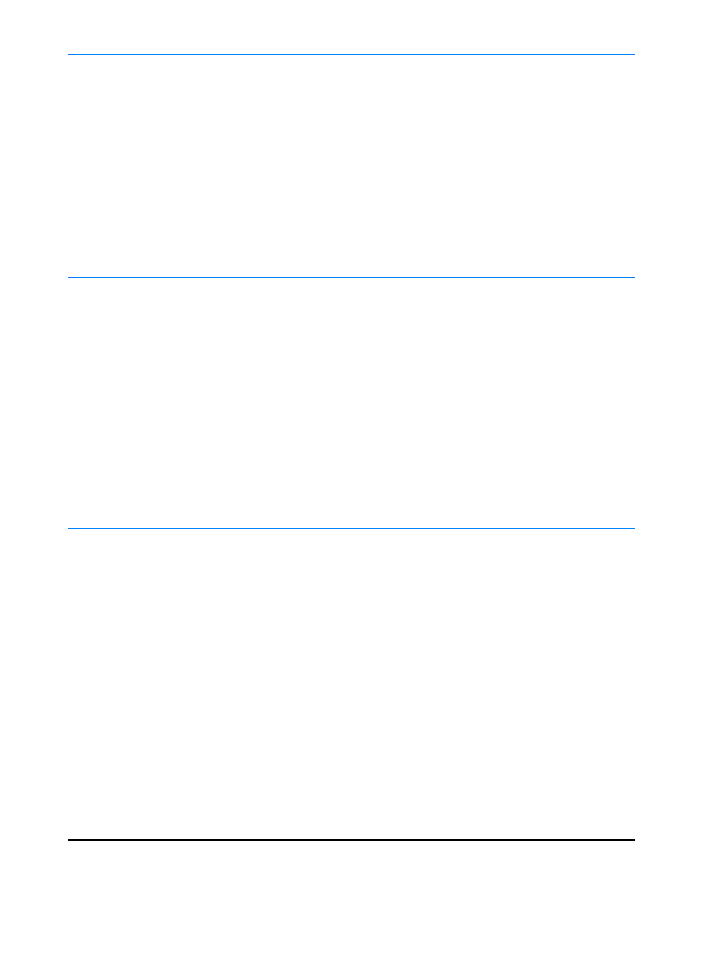
8 Kapittel 1 Grunnleggende om skriveren
NO
Windows 95
a. Vinduet "Veiviser for oppdatering av enhetsdrivere" vises på
skjermen.
b. Legg CDen HP LaserJet 2200 i CD-ROM-stasjonen.
c. Avhengig av versjonen av Windows 95:
•
Klikk på Neste> (hvis mulig) og gå til trinn 3 nedenfor.
- eller -
•
Klikk på OK og fortsett til trinn d nedenfor.
d. Skriv
D:\9xME_LPT
på linjen (bokstaven
D
representerer
CD-ROM-stasjonen), og klikk på OK.
Windows 98
a. Veiviseren for maskinvareinstallasjon vises på skjermen.
Klikk på Neste>.
b. Velg "Søk etter den beste driveren for enheten. (Anbefalt)"
og klikk deretter på Neste>.
c. Klikk i de aktuelle boksene til det er et merke ved siden av
"Angi plassering:" (og INGEN merker ved siden av
"Diskettstasjoner" og "CD-ROM-stasjon").
d. Legg CDen HP LaserJet 2200 i CD-ROM-stasjonen.
e. Når meldingen "Angi plassering:" vises, skriver du
D:\9xME_LPT
(bokstaven
D
representerer CD-ROM-
stasjonen). Klikk på Neste>.
Windows 2000
a. Vinduet "Veiviser for funnet maskinvare" vises på skjermen.
Klikk på Neste>.
b. Velg "Søk etter en passende driver for enheten (anbefales)"
og klikk deretter på Neste>.
c. I "Alternative søkeplasseringer:" klikker du i de aktuelle
boksene til det er et merke ved siden av "Angi plassering:"
(og INGEN merker ved siden av "Diskettstasjoner" og
"CD-ROM-stasjoner"). Klikk på Neste>.
d. Legg CDen HP LaserJet 2200 i CD-ROM-stasjonen.
e. I "Kopier produsentens filer fra:" skriver du
D:\2000
(bokstaven
D
representerer CD-ROM-stasjonen) og
klikker på OK.
f. Veiviseren viser et vindu som forteller at den har funnet
driveren. Klikk på Neste>.
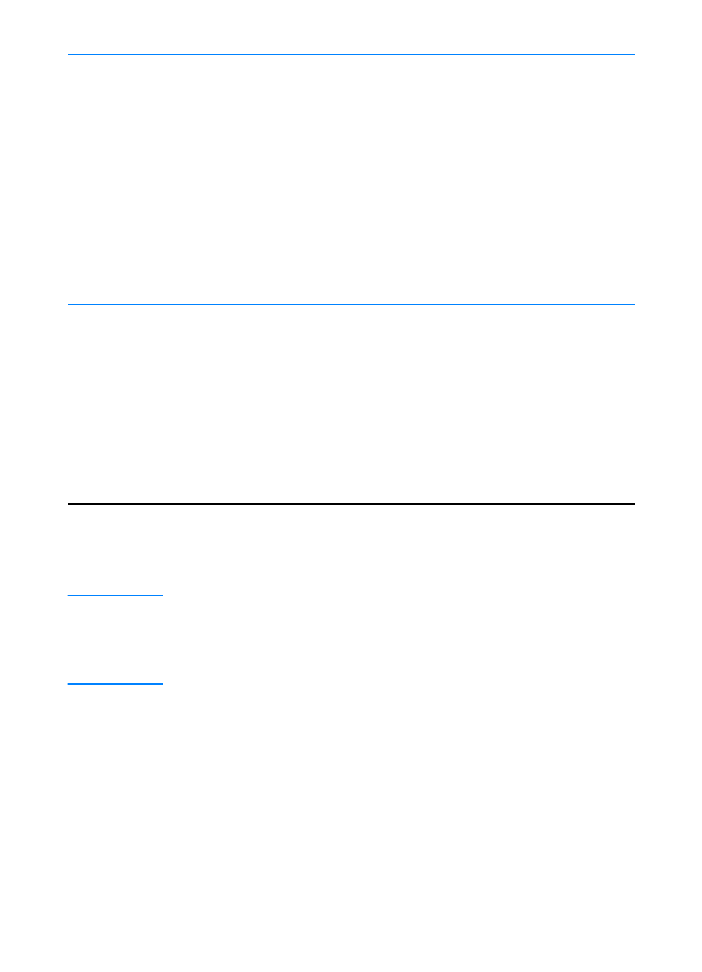
NO
Kapittel 1 Grunnleggende om skriveren 9
3.
Følg instruksjonene på skjermen når du skal installere
programvaren.
Merk
Før installasjonen er fullført, må du passe på å sette et merke ved siden
av "Skriv ut testside" (når du blir bedt om det).
Hvis vinduet "Veiviser for funnet maskinvare" vises på nytt før
installasjonen i Windows 2000 er fullført, klikker du på Avbryt.
4.
Klikk på Fullfør.
5.
Hvis du blir bedt om å starte maskinen på nytt, velger du Ja.
Testsiden skrives ut etter at maskinen er startet på nytt. Hvis du
ikke blir bedt om å starte maskinen på nytt, skrives testsiden ut
med én gang. (Hvis du har Windows NT 4.0, trenger du ikke å
starte maskinen på nytt.)
6.
Hvis testsiden skrives ut uten feil, er installasjonen fullført. (Hvis
ingenting skrives ut, eller testsiden inneholder feil, se Sjekkliste
for feilsøking.)
Windows
Millennium
a. Veiviseren for maskinvareinstallasjon vises på skjermen.
b. Velg "Angi plassering av driveren (avansert)" og klikk på
Neste>.
c. Velg "Søk etter den beste driveren for enheten. (Anbefalt)",
og klikk i de aktuelle boksene til det er et merke ved siden av
"Angi plassering:" (og IKKE et merke ved siden av "Flyttbare
medier".
d. Legg CDen HP LaserJet 2200 i CD-ROM-stasjonen.
e. Når meldingen "Angi plassering:" vises, skriver du
D:\9xME_LPT
(bokstaven
D
representerer CD-ROM-
stasjonen). Klikk på Neste>.
Windows
NT 4.0
Hvis du skal installere programvaren på Windows NT 4.0, må du ha
administratorrettigheter (til start og omstart).
a. Legg CDen HP LaserJet 2200 i CD-ROM-stasjonen.
b. Når velkomstmeldingen vises, følger du instruksjonene
på skjermen. Dersom velkomstmeldingen ikke vises:
klikk på Start, deretter Kjør, skriv
D:\SETUP
(bokstaven
D
representerer CD-ROM-stasjonen), og klikk på OK.
c. Klikk på knappen ved siden av Installere skriver
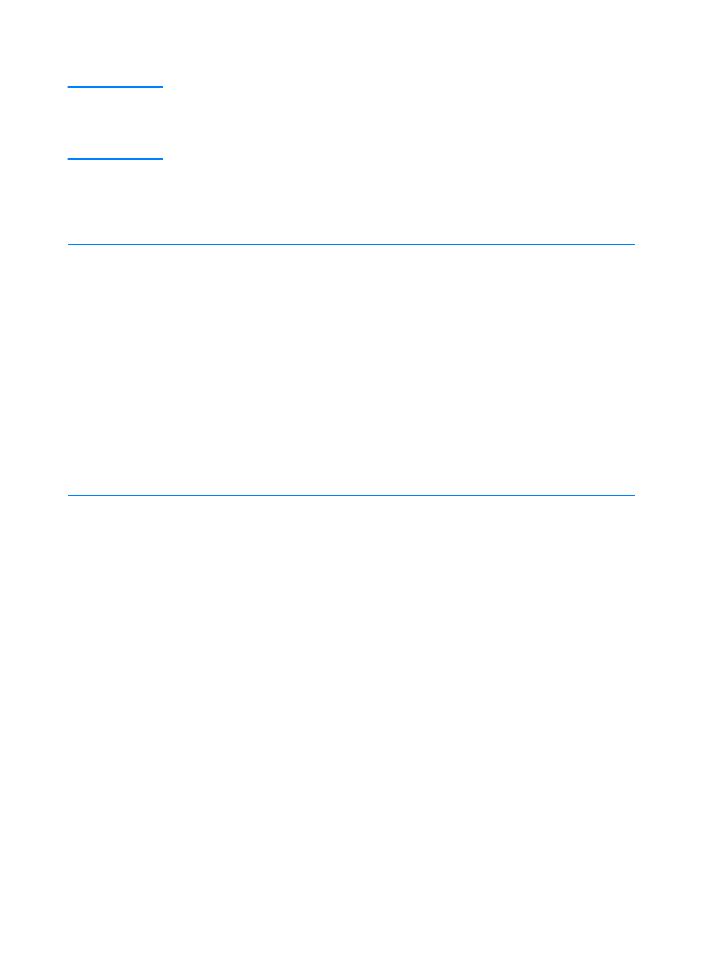
10 Kapittel 1 Grunnleggende om skriveren
NO
Tilkobling med USB-kabel
Merk
Windows 3.1x, 95 og NT 4.0 støtter ikke koblinger med USB-kabel.
Følgende instruksjoner gjelder datamaskiner med Windows 98, 2000
eller Millennium. Hvis du vil koble en USB-kabel til en Macintosh,
se Macintosh-installasjon.
1.
Hvis datamaskinen er slått av, slår du den på nå.
Avslutt eventuelle åpne programmer.
2.
Følg trinnene for din Windows-versjon:
Windows 98
a. Veiviseren for maskinvareinstallasjon vises på skjermen.
Klikk på Neste>.
b. Velg "Søk etter den beste driveren for enheten. (Anbefalt)"
og klikk deretter på Neste>.
c. Klikk i de aktuelle boksene til det er et merke ved siden av
"Angi plassering:" (og INGEN merker ved siden av
"Diskettstasjoner" og "CD-ROM-stasjon").
d. Legg CDen HP LaserJet 2200 i CD-ROM-stasjonen.
e. Når meldingen "Angi plassering:" vises, skriver du
D:\98ME_USB
(bokstaven
D
representerer CD-ROM-
stasjonen). Klikk på Neste>.
Windows 2000
a. Vinduet "Veiviser for funnet maskinvare" vises på skjermen.
Klikk på Neste>.
b. Velg "Søk etter en passende driver for enheten (anbefales)"
og klikk deretter på Neste>.
c. I "Alternative søkeplasseringer:" klikker du i de aktuelle
boksene til det er et merke ved siden av "Angi plassering:"
(og INGEN merker ved siden av "Diskettstasjoner" og
"CD-ROM-stasjoner"). Klikk på Neste>.
d. Legg CDen HP LaserJet 2200 i CD-ROM-stasjonen.
e. I "Kopier produsentens filer fra:" skriver du
D:\2000
(bokstaven
D
representerer CD-ROM-stasjonen) og klikker
på OK.
f. Veiviseren viser et vindu som forteller at den har funnet
driveren. Klikk på Neste>.
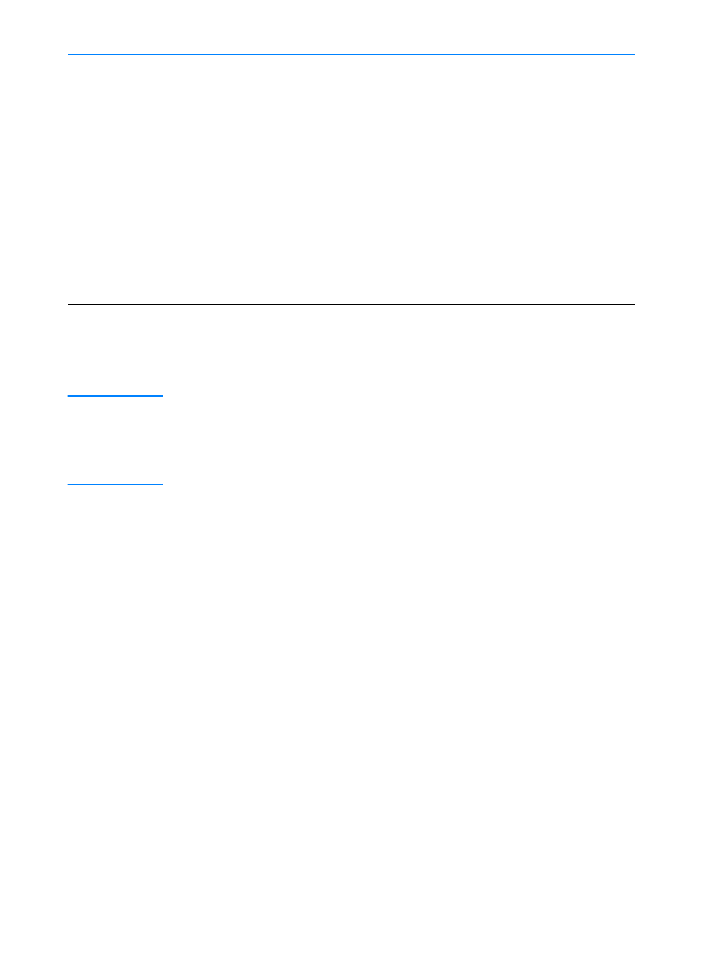
NO
Kapittel 1 Grunnleggende om skriveren 11
3.
Følg instruksjonene på skjermen når du skal installere
programvaren.
Merk
Før installasjonen er fullført, må du passe på å sette et merke ved siden
av "Skriv ut testside" (når du blir bedt om det).
Hvis vinduet "Veiviser for funnet maskinvare" vises på nytt før
installasjonen i Windows 2000 er fullført, klikker du på Avbryt.
4.
Klikk på Fullfør.
5.
Hvis du blir bedt om å starte maskinen på nytt, velger du Ja.
Testsiden skrives ut etter at maskinen er startet på nytt. Hvis du
ikke blir bedt om å starte maskinen på nytt, skrives testsiden ut
med én gang.
6.
Hvis testsiden skrives ut uten feil, er installasjonen fullført. Klikk
på Ja når du blir bedt om å starte datamaskinen på nytt. (Hvis
ingenting skrives ut, eller testsiden inneholder feil, se Sjekkliste
for feilsøking.)
Windows
Millennium
a. Veiviseren for maskinvareinstallasjon vises på skjermen.
b. Velg "Angi plassering av driveren (avansert)" og klikk på
Neste>.
c. Velg "Søk etter den beste driveren for enheten. (Anbefalt)",
og klikk i de aktuelle boksene til det er et merke ved siden av
"Angi plassering:" (og IKKE et merke ved siden av "Flyttbare
medier").
d. Legg CDen HP LaserJet 2200 i CD-ROM-stasjonen.
e. Når meldingen "Angi plassering:" vises, skriver du
D:\98ME_USB
(bokstaven
D
representerer CD-ROM-
stasjonen). Klikk på Neste>.
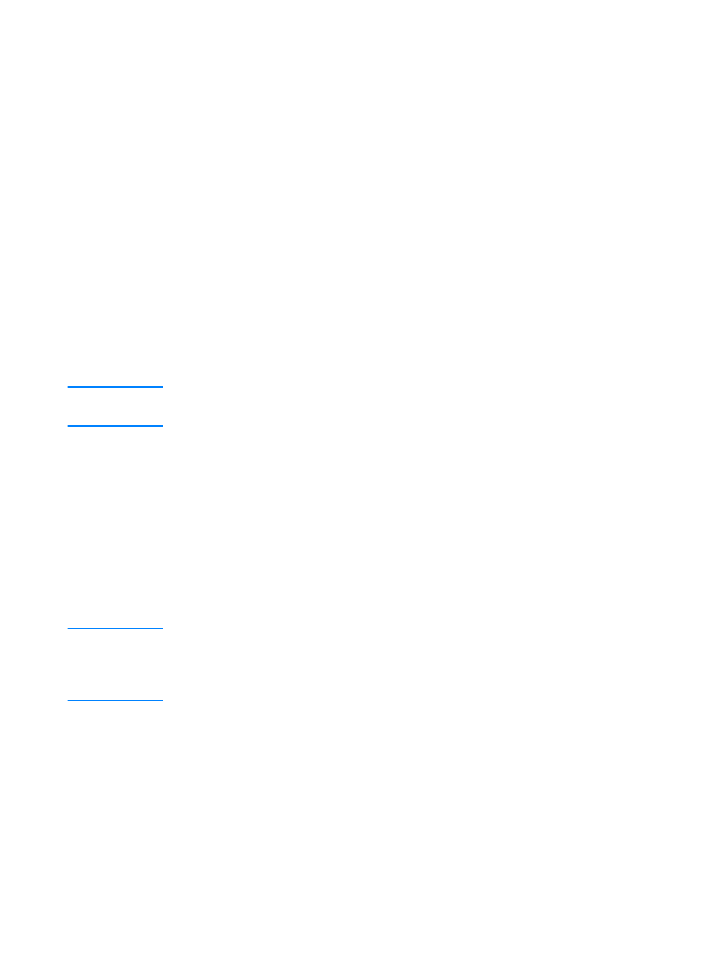
12 Kapittel 1 Grunnleggende om skriveren
NO